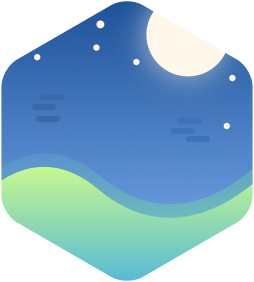安装KVM环境
1 | # 1、检测是否支持KVM |
安装虚拟机
安装前要设置环境语言为英文LANG=”en_US.UTF-8”,如果是中文的话某些版本可能会报错。CentOS 7 在这里修改 /etc/locale.conf。
kvm创建虚拟机,特别注意.iso镜像文件一定放到/home 或者根目录重新创建目录,不然会因为权限报错,无法创建虚拟机。1
2
3
4
5
6
7
8
9
10
11
12
13
14
15
16
17
18
19
20
21
22
23
24
25
26# 字符界面安装
virt-install \
--virt-type=kvm \
--name=centos78 \
--vcpus=2 \
--memory=4096 \
--location=/tmp/CentOS-7-x86_64-Minimal-1511.iso \
--disk path=/home/vms/centos78.qcow2,size=40,format=qcow2 \
--network bridge=br0 \
--graphics none \
--extra-args='console=ttyS0' \
--force
# --location 里面可以是本地,也可以是nfs,http
# 如 --location=http://mirrors.aliyun.com/centos/7/os/x86_64/
# 图形化 vnc 安装
virt-install \
--virt-type=kvm \
-n centos7 \
--vcpu 2 \
-r 2048 \
--disk /kvm/disk/centos.qcow2,format=qcow2,size=10 \
--network bridge=br0 \
--cdrom /opt/centos.iso \
--vnc --vncport=5910 --vnclisten=0.0.0.0
连接虚拟机
通过 virsh console <虚拟机名称> 命令来连接虚拟机1
2
3
4
5
6
7
8
9
10# 查看虚拟机
[root@localhost ~]# virsh list # 查看在运行的虚拟机
[root@localhost ~]# virsh list –all # 查看所有虚拟机
Id Name State
----------------------------------------------------
7 centos7 running
#连接虚拟机
virsh console centos7
配置宿主机网络
1.KVM 虚拟机是基于 NAT 的网络配置;
2.只有同一宿主机的虚拟键之间可以互相访问,跨宿主机是不能访问;
3.虚拟机需要和宿主机配置成桥接模式,以便虚拟机可以在局域网内可见;
Bridge模式配置
Bridge方式即虚拟网桥的网络连接方式,是客户机和子网里面的机器能够互相通信。可以使虚拟机成为网络中具有独立IP的主机。桥接网络(也叫 物理设备共享)被用作把一个物理设备复制到一台虚拟机。网桥多用作高级设置,特别是主机多个网络接口的情况。1
2
3
4
5
6
7
8
9
10
11
12
13
14
15
16
17
18
19
20
21
22
23
24
25
26
27
28
29
30
31
32
33
34
35
36
37
38
39
40
41
42
43
44
45
46
47
48
49┌─────────────────────────┐ ┌─────────────────┐
│ HOST │ │Virtual Machine 1│
│ ┌──────┐ ┌───────┐ │ │ ┌──────┐ │
│ │ br0 │──┬───│ vnet0 │─│─ ─ ─ │ │ br0 │ │
│ └──────┘ │ └───────┘ │ │ └──────┘ │
│ │ │ │ └─────────────────┘
│ │ │ ┌───────┐ │ ┌─────────────────┐
│ ┌──────┐ └───│ vnet1 │─│─ │Virtual Machine 2│
│ │ eno0 │ └───────┘ │ │ │ ┌──────┐ │
│ └──────┘ │ ─ ─ │ │ br0 │ │
│ ┌──────┐ │ │ └──────┘ │
│ │ eno1 │ │ └─────────────────┘
│ └──────┘ │
└─────────────────────────┘
# 新建网桥设备
[root@localhost ~]# cd /etc/sysconfig/network-scripts/
[root@localhost ~]# cp ifcfg-eth0 ifcfg-br0
vi ifcfg-eth0
TYPE=Ethernet
BOOTPROTO=none
NAME=eth0
DEVICE=eth0
ONBOOT=yes
BRIDGE=br0
#IPADDR=192.168.5.137
#PREFIX=24
#GATEWAY=192.168.5.2
#DNS1=192.168.5.2
vi ifcfg-br0
TYPE=Bridge
BOOTPROTO=none
NAME=br0
DEVICE=br0
ONBOOT=yes
IPADDR=192.168.5.137
PREFIX=24
GATEWAY=192.168.5.2
DNS1=192.168.5.2
STP=yes
systemctl restart network
[root@localhost ~]# brctl show
bridge name bridge id STP enabled interfaces
br0 8000.000c29db5f75 yes eth0
NAT模式
NAT(Network Address Translation网络地址翻译),NAT方式是kvm安装后的默认方式。它支持主机与虚拟机的互访,同时也支持虚拟机访问互联网,但不支持外界访问虚拟机。1
2
3
4
5
6
7
8
9
10
11
12
13
14
15
16
17
18
19
20
21
22
23
24
25
26
27
28
29
30
31
32
33
34
35
36
37
38
39
40
41
42
43
44
45
46
47
48
49
50
51
52
53
54
55
56
57
58
59
60
61
62
63
64
65
66
67
68
69
70
71
72
73
74
75
76
77
78
79
80
81
82
83[root@localhost ~]# virsh net-list --all
Name State Autostart Persistent
----------------------------------------------------------
default active no no
# default是宿主机安装虚拟机支持模块的时候自动安装的。
[root@localhost ~]# ip a;
2: eth0: <BROADCAST,MULTICAST,UP,LOWER_UP> mtu 1500 qdisc pfifo_fast master br0 state UP group default qlen 1000
link/ether 00:0c:29:e3:3d:4a brd ff:ff:ff:ff:ff:ff
3: br0: <BROADCAST,MULTICAST,UP,LOWER_UP> mtu 1500 qdisc noqueue state UP group default qlen 1000
link/ether 00:0c:29:e3:3d:4a brd ff:ff:ff:ff:ff:ff
inet 192.168.160.172/24 brd 192.168.160.255 scope global noprefixroute br0
valid_lft forever preferred_lft forever
inet6 fe80::20c:29ff:fee3:3d4a/64 scope link
valid_lft forever preferred_lft forever
4: virbr0: <NO-CARRIER,BROADCAST,MULTICAST,UP> mtu 1500 qdisc noqueue state DOWN group default qlen 1000
link/ether 52:54:00:4d:79:b9 brd ff:ff:ff:ff:ff:ff
inet 192.168.122.1/24 brd 192.168.122.255 scope global virbr0
valid_lft forever preferred_lft forever
5: virbr0-nic: <BROADCAST,MULTICAST> mtu 1500 qdisc pfifo_fast master virbr0 state DOWN group default qlen 1000
link/ether 52:54:00:4d:79:b9 brd ff:ff:ff:ff:ff:ff
6: vnet0: <BROADCAST,MULTICAST,UP,LOWER_UP> mtu 1500 qdisc pfifo_fast master br0 state UNKNOWN group default qlen 1000
link/ether fe:54:00:4f:3a:89 brd ff:ff:ff:ff:ff:ff
inet6 fe80::fc54:ff:fe4f:3a89/64 scope link
valid_lft forever preferred_lft forever
# 其中virbr0是由宿主机虚拟机支持模块安装时产生的虚拟网络接口,也是一个switch和bridge,负责把内容分发到各虚拟机。几个虚拟机管理模块产生的接口关系如下图:
┌───────────────────────┐
│ HOST │
│ ┌──────┐ │ ┌─────────────────┐
│ │ br0 │─┬──────┐ │ │Virtual Machine 1│
│ └──────┘ │ │ │ │ ┌──────┐ │
│ │ │ ┌───────┐ │ ─ │ │ br0 │ │
│ │ │ │ vnet0 │─│┘ │ └──────┘ │
│ ┌──────┐ │ └───────┘ │ └─────────────────┘
│ │virbr0│ │ ┌───────┐ │ ┌─────────────────┐
│ │ -nic │ └──│ vnet1 │─│┐ │Virtual Machine 2│
│ └──────┘ └───────┘ │ │ │
│ ┌──────┐ │└ ─│ ┌──────┐ │
│ │ eth0 │ │ │ │ br0 │ │
│ └──────┘ │ │ └──────┘ │
└───────────────────────┘ └─────────────────┘
# 从图上可以看出,虚拟接口和物理接口之间没有连接关系,所以虚拟机只能在通过虚拟的网络访问外部世界,无法从网络上定位和访问虚拟主机。
# virbr0是一个桥接器,接收所有到网络192.168.122.*的内容。从下面命令可以验证:
[root@localhost ~]# brctl show
bridge name bridge id STP enabled interfaces
br0 8000.000c29e33d4a yes eth0
vnet0
virbr0 8000.5254004d79b9 yes virbr0-nic
[root@localhost ~]# ip r
default via 192.168.160.2 dev br0 proto static metric 425
192.168.122.0/24 dev virbr0 proto kernel scope link src 192.168.122.1
192.168.160.0/24 dev br0 proto kernel scope link src 192.168.160.172 metric 425
# 同时,虚拟机支持模块会修改iptables规则,通过命令可以查看:
[root@localhost ~]# iptables -t nat -L -nv
[root@localhost ~]# iptables -t filter -L -nv
# 如果没有default的话,或者需要扩展自己的虚拟网络,可以使用命令重新安装NAT。
[root@localhost ~]# virsh net-define /usr/share/libvirt/networks/default.xml
# 此命令定义一个虚拟网络,default.xml的内容:
<network>
<name>default</name>
<bridge name="virbr0" />
<forward/>
<ip address="192.168.122.1" netmask="255.255.255.0">
<dhcp>
<range start="192.168.122.2" end="192.168.122.254" />
</dhcp>
</ip>
</network>
# 也可以修改xml,创建自己的虚拟网络。
# 标记为自动启动:
[root@localhost ~]# virsh net-autostart default
# Network default marked as autostarted
启动网络:
[root@localhost ~]# virsh net-start default
# Network default started
网络启动后可以用命令brctl show 查看和验证。
修改vi /etc/sysctl.conf中参数,允许ip转发,CentOS7是在vi /usr/lib/sysctl.d/00-system.conf 这里面修改
net.ipv4.ip_forward=1
通过 sysctl -p 查看修改结果
自定义NAT模式
1 | # 创建名为management的NAT网络,vi /usr/share/libvirt/networks/management.xml |
退出虚拟机
1 | exit # 退出系统到登录界面 |
修改虚拟机配置信息
1 | # 直接通过vim命令修改 |
克隆虚拟机
1 | # 暂停原始虚拟机 |
通过镜像创建虚拟机
1 | ---------1、创建虚拟机镜像文件-------- |
常用命令说明
virt-install1
2
3
4
5
6
7
8
9
10
11
12
13
14
15
16
17
18
19
20
21
22
23
24
25
26
27
28
29
30
31
32
33
34
35
36# 常用参数说明
–name指定虚拟机名称
–memory分配内存大小。
–vcpus分配CPU核心数,最大与实体机CPU核心数相同
–disk指定虚拟机镜像,size指定分配大小单位为G。
–network网络类型,此处用的是默认,一般用的应该是bridge桥接。
–accelerate加速
–cdrom指定安装镜像iso
–vnc启用VNC远程管理,一般安装系统都要启用。
–vncport指定VNC监控端口,默认端口为5900,端口不能重复。
–vnclisten指定VNC绑定IP,默认绑定127.0.0.1,这里改为0.0.0.0。
–os-type=linux,windows
–os-variant=rhel6
--name 指定虚拟机名称
--ram 虚拟机内存大小,以 MB 为单位
--vcpus 分配CPU核心数,最大与实体机CPU核心数相同
–-vnc 启用VNC远程管理,一般安装系统都要启用。
–-vncport 指定VNC监控端口,默认端口为5900,端口不能重复。
–-vnclisten 指定VNC绑定IP,默认绑定127.0.0.1,这里改为0.0.0.0。
--network 虚拟机网络配置
# 其中子选项,bridge=br0 指定桥接网卡的名称。
–os-type=linux,windows
–os-variant=rhel7.2
--disk 指定虚拟机的磁盘存储位置
# size,初始磁盘大小,以 GB 为单位。
--location 指定安装介质路径,如光盘镜像的文件路径。
--graphics 图形化显示配置
# 全新安装虚拟机过程中可能会有很多交互操作,比如设置语言,初始化 root 密码等等。
# graphics 选项的作用就是配置图形化的交互方式,可以使用 vnc(一种远程桌面软件)进行链接。
# 我们这列使用命令行的方式安装,所以这里要设置为 none,但要通过 --extra-args 选项指定终端信息,
# 这样才能将安装过程中的交互信息输出到当前控制台。
--extra-args 根据不同的安装方式设置不同的额外选项
virsh1
2
3
4
5
6
7
8
9
10
11
12
13
14
15
16virsh list # 查看在运行的虚拟机
virsh dumpxml vm-name # 查看kvm虚拟机配置文件
virsh start vm-name # 启动kvm虚拟机
virsh shutdown vm-name # 正常关机
virsh destroy vm-name # 非正常关机,强制关闭虚拟机(相当于物理机直接拔掉电源)
virsh undefine vm-name # 删除vm的配置文件
ls /etc/libvirt/qemu
# 查看删除结果,Centos-6.6的配置文件被删除,但磁盘文件不会被删除
virsh define file-name.xml # 根据配置文件定义虚拟机
virsh suspend vm-name # 挂起,终止
virsh resumed vm-name # 恢复被挂起的虚拟机
virsh autostart vm-name # 开机自启动vm
virsh console <虚拟机名称> # 连接虚拟机
错误解决1
2
3
4console test
Connected to domain test
Escape character is ^]
# 如果出现上面字符串使用 CTRL+Shift+5 CTRL+Shift+]